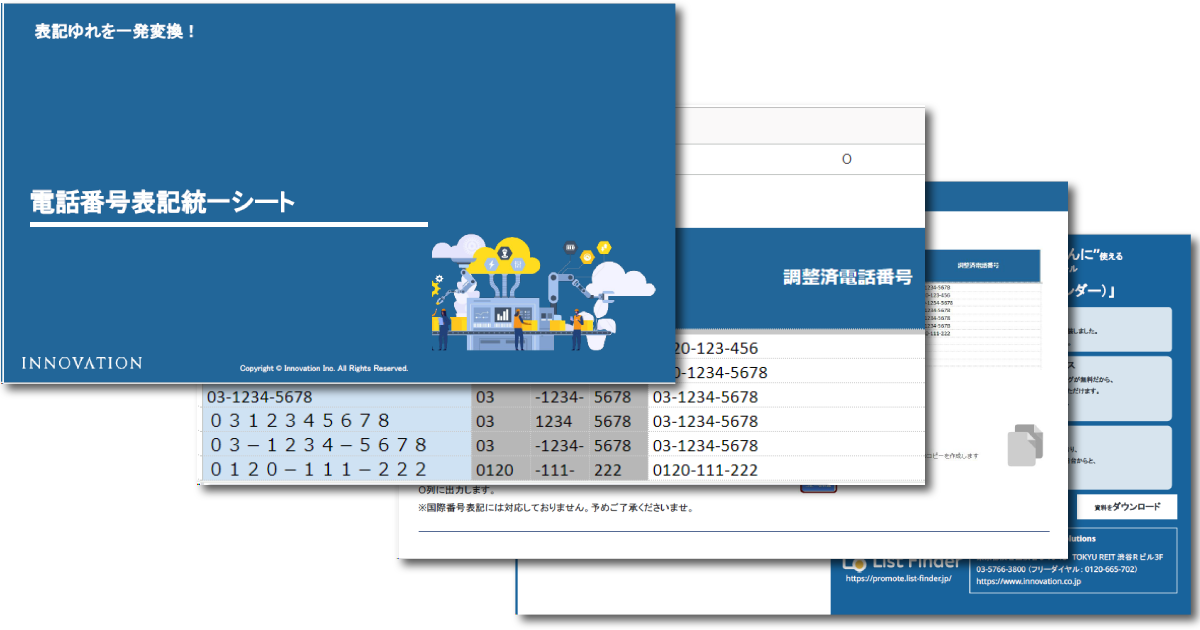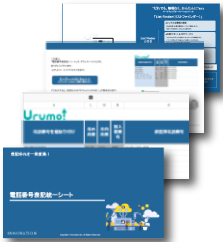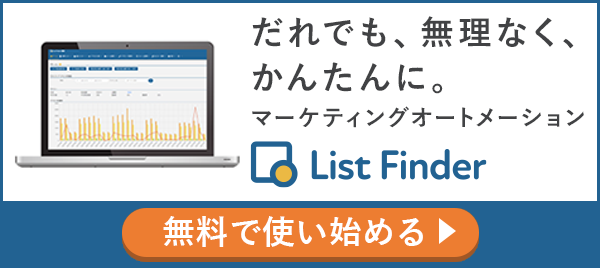GAS(Google Apps Script)とは?基本操作や書き方を覚えて作業効率を爆上げしよう!
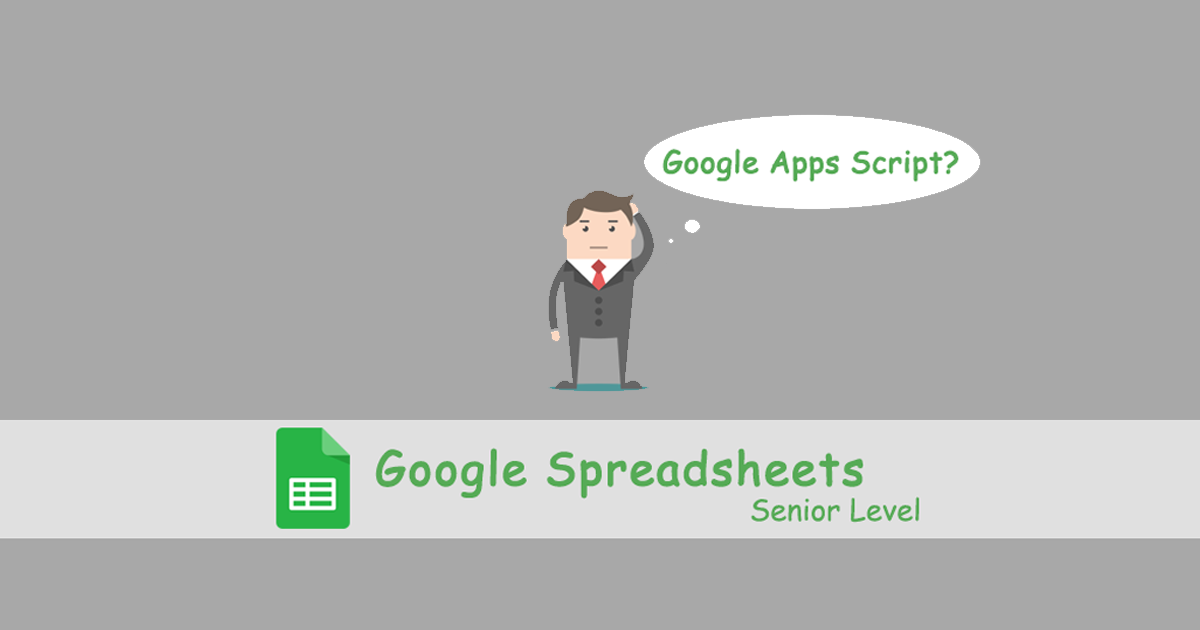
Google Apps Script(通称GAS)とは、「Googleが提供している11個のアプリケーションをクラウドのプラットフォーム上で実行できるサービス」のことです。Javascriptというプログラミング言語を用いることで、それぞれのアプリケーションを操作することができます。
今回は、スプレッドシート効率化術の上級編です。「Google Apps Script」を使いこなして、マーケティング業務を効果的に進めましょう。
Google Apps Scriptとは
Google Apps Script(通称GAS)とは、「Googleが提供している11個のアプリケーションをクラウドのプラットフォーム上で実行できるサービス」のことです。Javascriptというプログラミング言語を用いることで、それぞれのアプリケーションを操作することができます。
「プログラミング」という言葉を聞いて抵抗感を示してしまう人もいるかと思いますが、大丈夫です。小学生で学ぶ簡単な「足し算」を例にご紹介するので、初心者でも馴染みやすくなるよう紹介していきます。
ちなみに、Google Apps Scriptは、Javascriptの全てを適用することができるわけではないので、Google公式のドキュメントを参考にしながら操作することをおすすめします。
Google Apps Scriptでできること
続いてGoogle Apps Scriptで出来ることについて紹介していきます。
Google Apps Scriptを使うことで、Googleのアプリケーションを少しカスタマイズして操作を加えることができます。
例えば、毎朝9時に今日の予定のメールを自動的に送ることが可能です。また、スプレッドシートに記載しているデータをGoogleカレンダーに自動的に登録できることができたりと、多彩な用途があります。作業を効率的に、かつ簡単に実行できることがGoogle Apps Scriptの魅力です。
それでは早速、やり方について見ていきましょう。
Google Apps Scriptの基本操作
操作する上での前提
始める前に、知っておいて欲しいことがあります。Google Apps Scriptの作り方は2種類あり、
- ・ドキュメントやスプレッドシート上から作成する「スクリプトエディタ」
- ・ドライブ上から作成する「Google Apps Script」
があります。
両者の違いは、大きく「汎用性」があるかないかですが、今回は簡単にできる「スクリプトエディタ」で作成してみましょう。基本的な操作や作り方から、足し算関数の再発明を通じて有用性を感じていただけたらなと思います。
それでは、基本的な操作方法を紹介します。まずは内容を理解するのではなく、ざっくり流れを掴むことをゴールにしましょう。
1.スプレッドシートを開く
まずは操作したいスプレッドシートを開きましょう。
2.「ツール」>「スクリプトエディタ」を開く
次に、メニューの「ツール」から「スクリプトエディタ」を開きましょう。
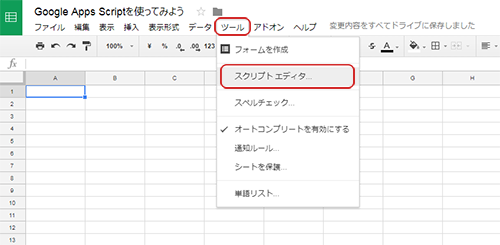
3.外部リンクでプロジェクトが開かれる
以下の画面が開かれていることを確認できましたか?
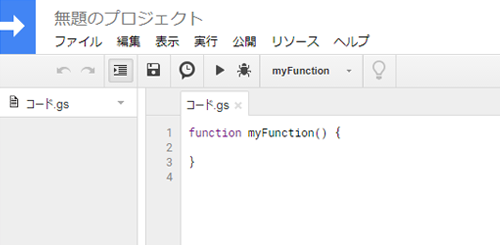
4.コードを入力し、保存する
最初は何も入力せず保存してみましょう。慣れてきたら適宜コードを入力し、保存してください。Command + s(Windowsの場合、Ctrl + s)、もしくは画面のボタンから保存できます。プロジェクト名は適当なものをつけてください。日本語でも英語でも構いませんが、あとから振り返ったときにわかりやすいものにしましょう。
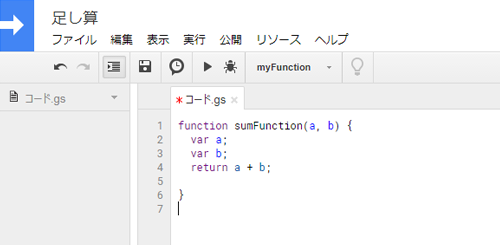
以上でGoogle Apps Scriptの基本的な操作は完了です。想像していたより簡単でしたか?
Google Apps Scriptの書き方
基本的な操作は理解できましたね。次に、お馴染みのSUM関数を通して、使い方を学んでいきましょう。
コードとは?
Google Apps ScriptはJavascriptで動いていると先ほどお伝えしましたが、Javascriptで書かれたファイルを「コード」と読みます。プログラミング言語で書かれたファイルの内容全般を「コード」と呼ぶのですが、ここでは「Google Apps Scriptの内容なんだな」という認識で大丈夫です。
コードにはどういったことが書かれているのか
先ほどの基本的な流れで説明した画像を注視してみましょう。
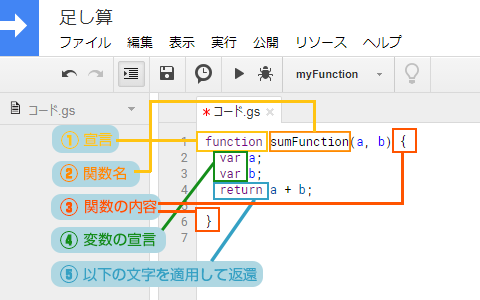
この「function」から始まっている部分がコードです。「sumFunction」や「var」、「return」など、馴染みがない英語が並んでいますね。簡単にそれぞれについて解説していきます。
①「function」(宣言)
「宣言」と呼ばれるものです。要はGoogle Apps Scriptに対して関数を作りますよと教えています。
②「sumFunction」(関数名)
その関数の名前を表しており、この時点で「sumFunctionという名前の関数を作りますよ」とGoogle Apps Scriptに教えています。
③{ }(関数の内容)
関数の内容であり、SUM関数の中身を記入します。平均値であればAVERAGE関数の中身ですね。この内容次第で関数は決まります。
{ }の中身を見ていきましょう。「var」や「a, b」、「return」が並んでいますね。
④「var」(変数の宣言)
変数を宣言しています。変数とは、値が変わる可能性がある数字です。数学で言うxやyに近いです。ですので、「var a」や「var b」とは、「aという変数を使います」とGoogle Apps Scriptに教えているわけです。
さぁ、関数を使う準備ができました。最後に、
⑤「return」(以下の文字を適用して返還)
簡単に言うと「以下に続く文字を返します」という意味です。ですので、「return a + b」は「a+bを計算して返します」という意味を表しています。また、sumFunctionの( )内のa, bも{ }内部の変数を表しています。
まとめると、「sumFunctionという名前の関数は、入力されたaとbの入力に対して、a+bを計算して表示します」という関数を作ることができました。
例えば、スプレッドシート上で「=sumFunction(2, 3)」と入力すると、ご想像の通り5が出力されます。関数の作り方を紹介しましたが、なんとなくでも理解いただけたでしょうか?SUMなどの既定の関数は、このようにして作られているのですね。
Google Apps Scriptとマーケティング業務
Google Apps Scriptを活用すればオリジナルの関数を作るだけでなく、先述したようなメール通知やカレンダー連携も可能です。
では、マーケティング業務にはどのように活かせるのでしょうか。
よく耳にするのが、Google Analyticsとの連携です。Google Analyticsのデータをスプレッドシートに反映させ、簡単なKPIを作って自動更新することが可能です。データを自動取得し、
- ・コンバージョン数
- ・ユニークユーザー数
- ・ページビュー数
- ・クリック数
などをリアルタイムに表示し、dailyの結果を可視化することも可能です。お昼休みなどに、今日の成果を確認してみましょう。
弊社でも連携してみたので、詳しい連携のやり方は以下を参考にしてみてください。
それ以外にも、オリジナルの関数を作って日々のルーチン作業を自動化したり、複雑なデータの分析・解析することも可能です。このように、マーケティング業務においてGoogle Apps Scriptを活用することが、さらに業務を効率化する鍵になっているのかもしれません。
終わりに
いかがでしたでしょうか?Google Apps Scriptの基本的な使い方や関数の作り方、マーケティング業務への活用まで紹介しましたが、参考になりましたでしょうか。
「プログラミングだから難しそう...」などの理由でやってみないのはもったいないと思います。今回のような簡単な関数のように、簡単に手軽に作ることができます。また、活用の奥が深く、さまざまな連携や操作が可能です。
是非一度試してみて、Google Apps Scriptの面白さを実感していただけたら幸いです。